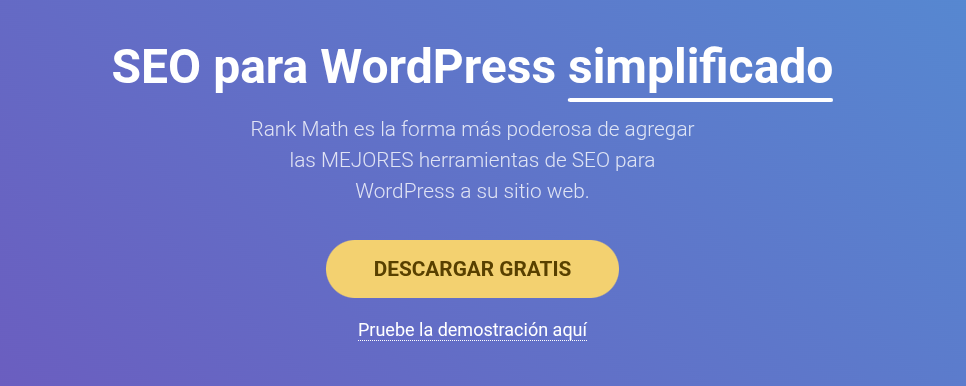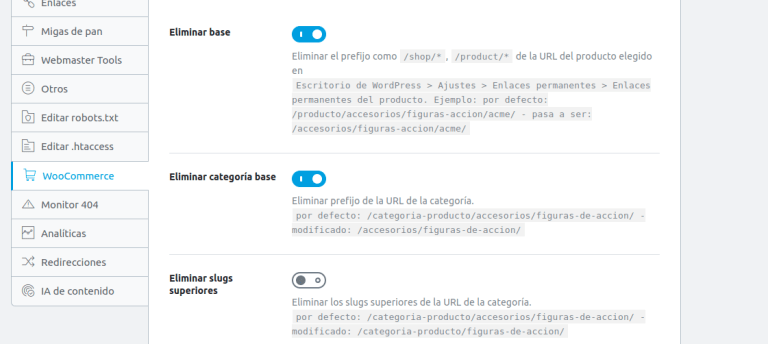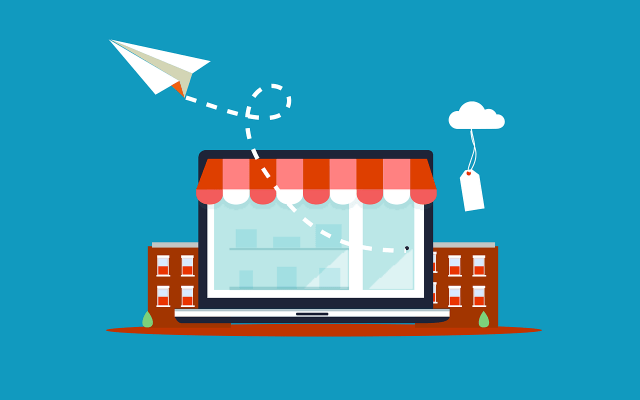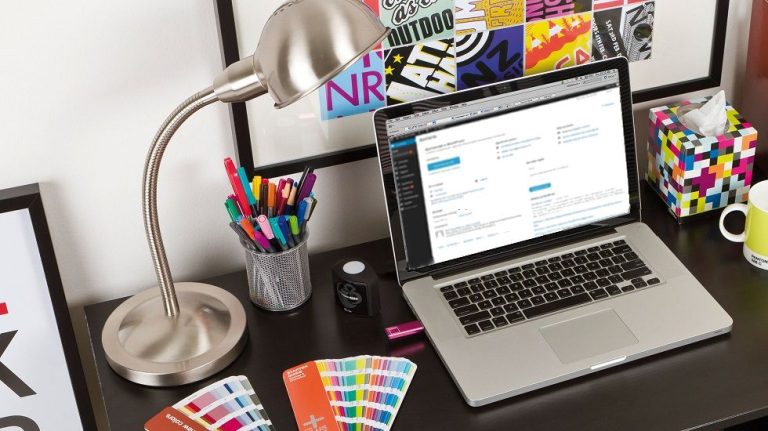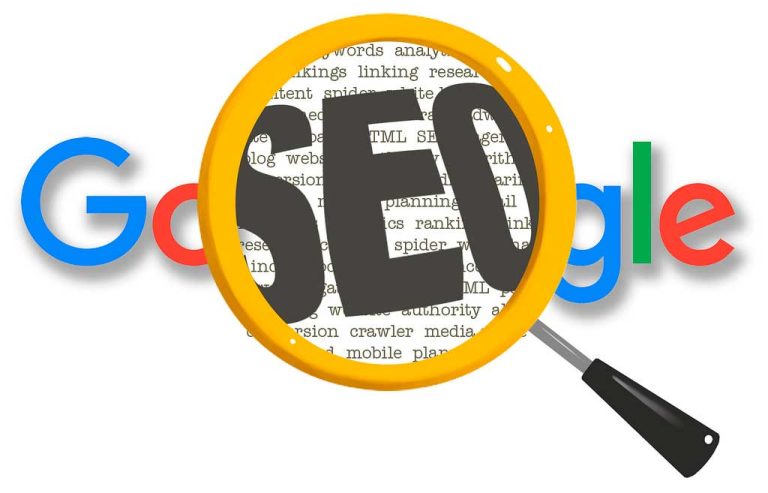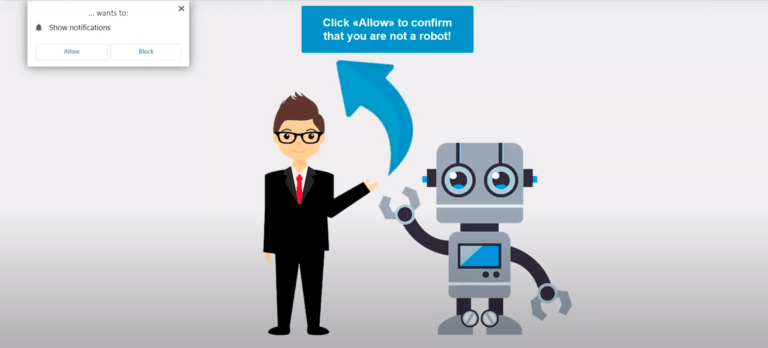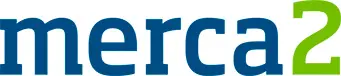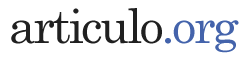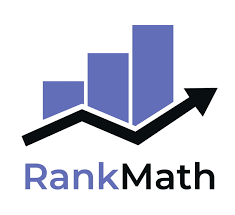Allowed Memory Size of.. WordPress: Cómo solucionarlo.
A los archivos de instalación puedes entrar bien por conexión FTP,
utilizando algún programa como Filezilla o bien con el gestor de archivos de tu hosting.
muchísimos hosting suelen utilizar cPanel desde donde podemos entrar en el File manager a administrar los archivos de nuestra web que suelen estar en la carpeta public html,
Ahí podrás encontrar el archivo wp-config.php
que es el que vamos a editar para asignar más memoria a WordPress.
Si te fijas al seleccionar el archivo una de las opciones es editar, una vez pulses te preguntara si quieres hacerlo con el tipo de caracteres UTF-8, dile que si.
Y ya podrás editar el archivo de texto PHP en el que vas añadir una sola línea de código.
define('WP_MEMORY_LIMIT', '128M');
TU WEB EN LAS PRIMERAS POSICIONES DE BÚSQUEDA
Sitúo tu web en la primera posiciones de búsqueda con creación de contenido y Copywriting, enlaces en medios digitales, publicidad en Google y otras técnicas de posicionamiento SEO Profesional.
🔥¡Descubre el verdadero potencial de tu sitio Web!🔥
Justo debajo de donde podemos leer:
/* That’s all, stop editing! Happy blogging. */
Una vez hecho esto simplemente guarda el archivo.
Si lo has hecho a través de Filezilla tendrás que volver a subir el archivo,
Aunque una vez le des a guardar en el editor de textos que hayas utilizado el mismo programa te avisará de un cambio de archivos y te preguntará si quieres actualizarlo.
Y eso es todo, una vez hecho esto ya habrás asignado más memoria a la instalación de WordPress que ya no debería mostrar de este error y tendría que funcionar perfectamente.